WooCommerce에서 도매 가격을 설정하는 방법은 무엇입니까?
게시 됨: 2023-09-15WooCommerce B2B 매장을 운영한다면 도매가 제공은 필수입니다. 이는 모든 도매 매장과 고객의 기본 요구 사항입니다. 이 기사에서는 WooCommerce 매장에서 도매 가격을 설정하는 방법을 배웁니다.
WooCommerce는 기본적으로 도매 가격을 추가하는 옵션을 제공하지 않으므로 타사 플러그인이 필요합니다. WholeSaleX 플러그인을 사용하여 WooCommerce 매장의 도매 가격을 설정하겠습니다.
플러그인을 사용하면 대량 주문에 대한 도매 가격을 설정하여 대량 주문을 원하는 고객을 유치할 수 있습니다.
그렇다면 도매가격은 어떻게 정하는가? 알아 보자!
WholeSaleX로 도매가를 설정하는 방법은 무엇입니까?
WholeSaleX는 사용하기 쉽고 WooCommerce 매장을 한 단계 더 발전시키는 데 도움이 되는 강력한 B2B 플러그인입니다. WholeSaleX를 이용하면 쉽게 도매 가격을 설정하고, 도매 고객을 유치하고, 매출을 늘릴 수 있습니다. WholeSaleX는 모든 제품, 특정 제품 또는 카테고리에 대한 도매 가격을 설정할 수 있습니다.
WholeSaleX를 사용하려면 먼저 설치하고 활성화해야 합니다.
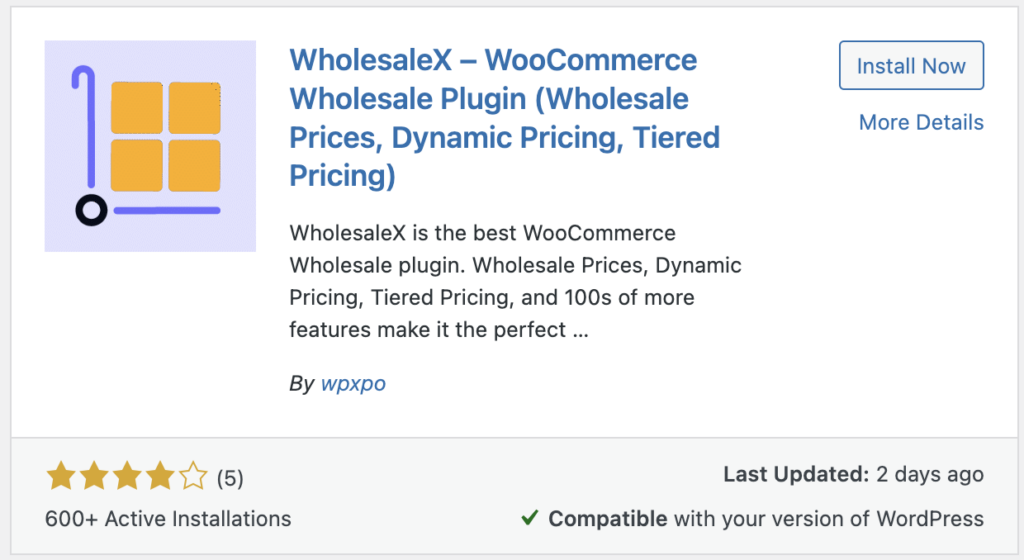
WordPress 대시보드에 WholeSaleX 플러그인을 설치하려면 다음 단계를 따르세요.
- 플러그인 섹션으로 이동하세요.
- 새로 추가 를 클릭하세요.
- 오른쪽 검색창에 'WholesaleX'를 입력하세요.
- 이제 WholeSaleX 플러그인이 표시됩니다.
- 지금 설치 를 클릭합니다.
- 그런 다음 활성화 버튼을 클릭하십시오.
사용자 역할 생성
그런 다음 사용자 역할을 생성해야 합니다.
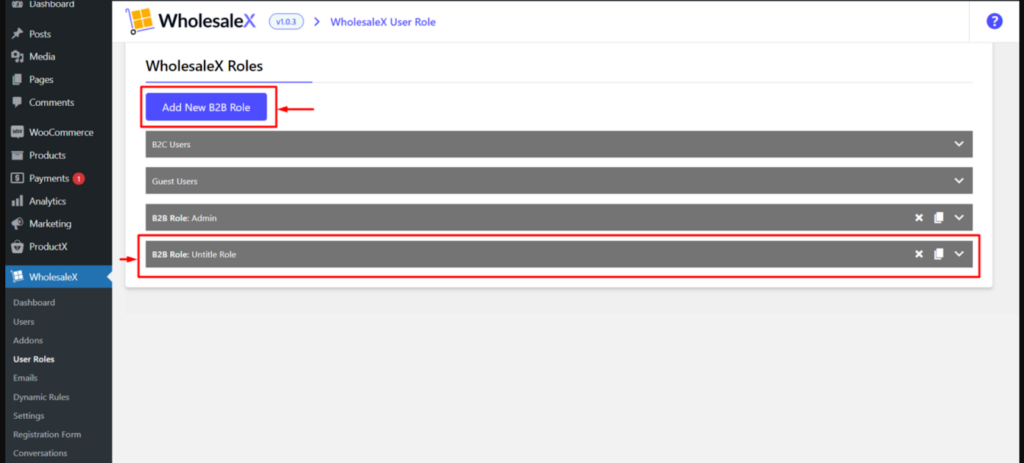
- WholesaleX > 사용자 역할 에서 새 사용자 역할을 생성할 수 있습니다.
- 그런 다음 " 새 역할 추가 "를 클릭합니다.
- 필수 입력란을 작성하세요.
- 저장을 클릭합니다.
이제 WholeSaleX를 설치했으므로 WholeSaleX 플러그인을 사용하여 각 시나리오에 대한 도매 가격을 설정하는 방법은 다음과 같습니다.
전 세계적으로 도매 가격을 설정하는 방법은 무엇입니까? (모든 제품에 해당)
먼저 WholeSaleX의 동적 규칙을 통해 글로벌 도매 가격 설정을 확인해 보겠습니다.
1단계: WholeSaleX의 “동적 규칙”으로 이동합니다.
WholeSaleX 설정의 동적 규칙 섹션으로 이동하세요. 이는 WholesaleX > 동적 규칙 에서 찾을 수 있습니다.
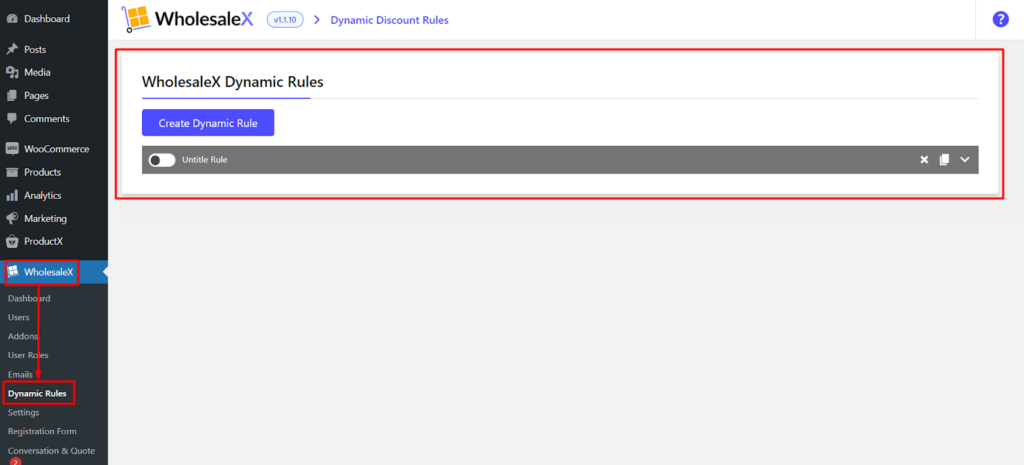
2단계: 새 규칙 추가
새 규칙 만들기 를 클릭합니다. 그러면 동적 규칙을 생성할 수 있는 새 창이 열립니다.
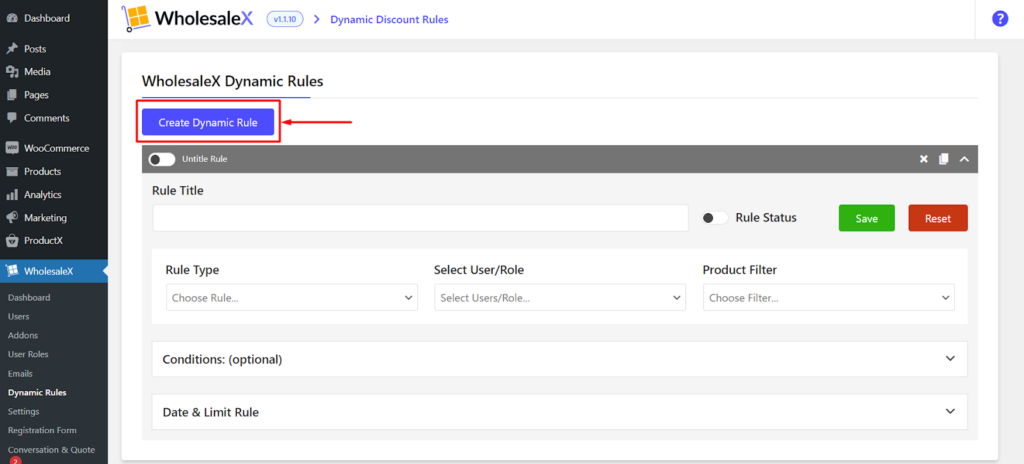
3단계: 규칙 이름 지정
규칙에 적절한 이름을 지정하십시오. 이렇게 하면 규칙을 추적하는 데 도움이 됩니다.
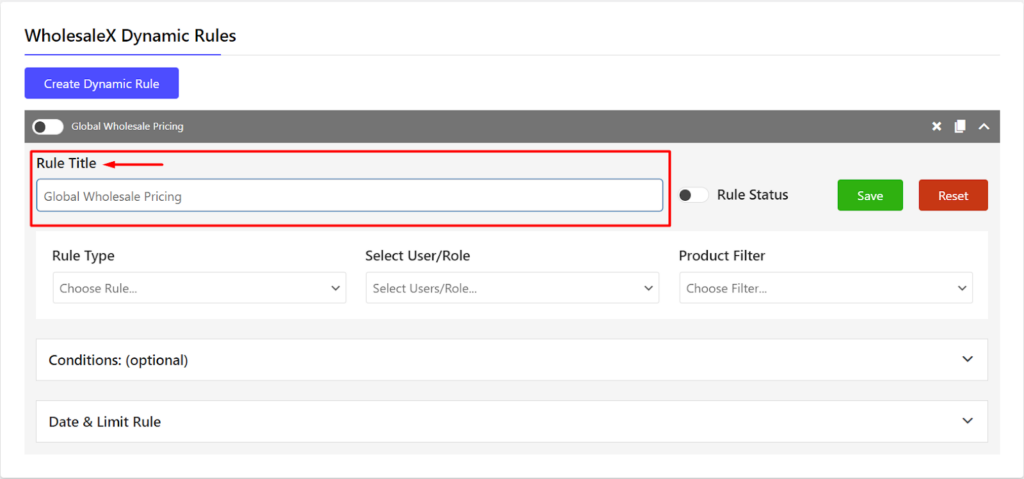
4단계: 규칙 유형 선택
규칙 유형으로 제품 할인을 선택합니다. 그러면 WholeSaleX에 제품을 할인하는 규칙을 만들고 싶다고 알릴 수 있습니다.
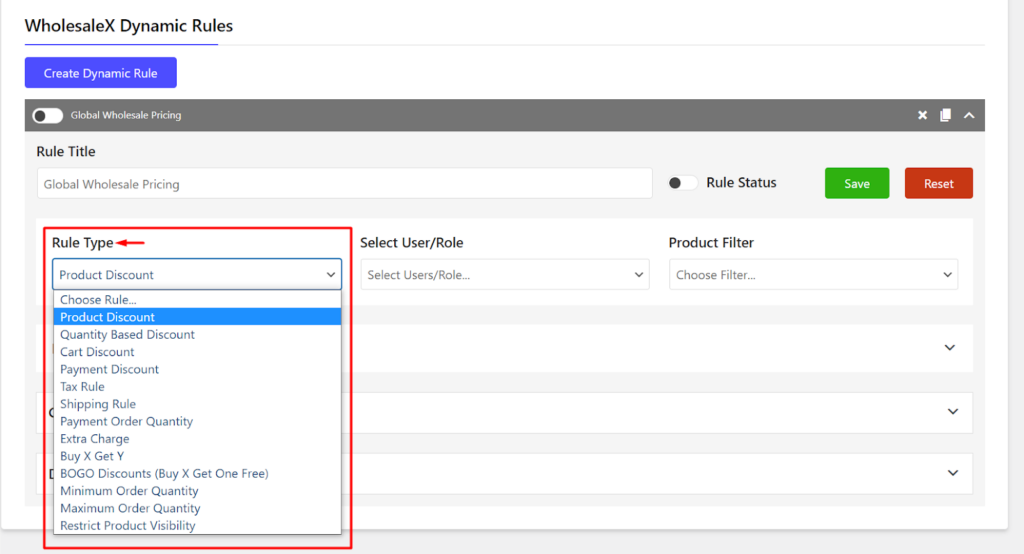
5단계: 사용자 역할 선택
도매가를 설정할 사용자 역할을 선택하세요. 할인된 가격을 볼 수 있는 사용자 역할입니다.
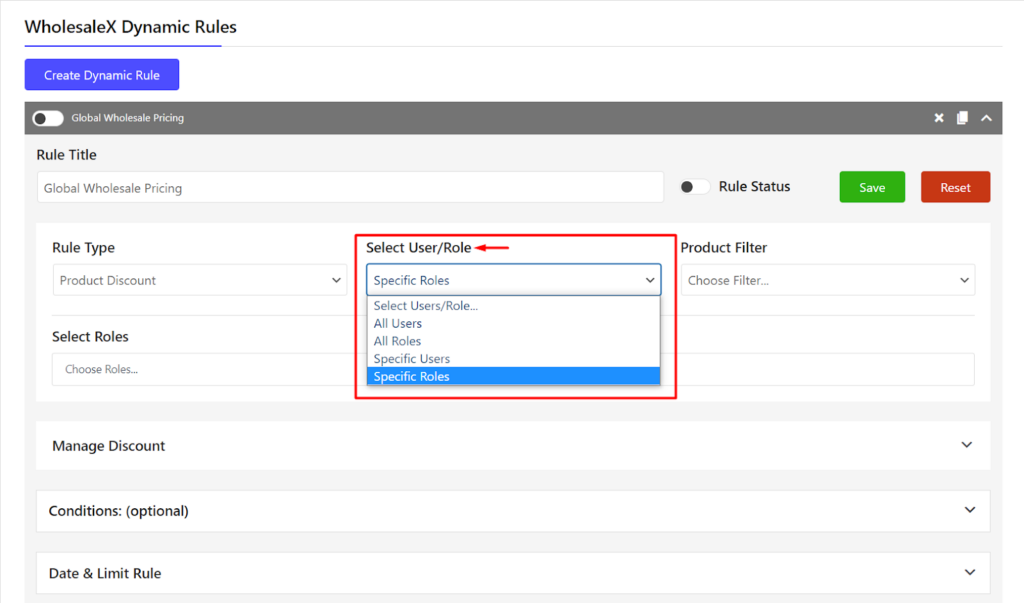
6단계: 제품 선택
도매 할인을 전체 상품에 적용할지, 특정 상품에 적용할지 선택하세요. 모든 상품을 선택하시면 매장 내 모든 상품에 할인이 적용됩니다. 특정상품을 선택한 경우, 할인을 적용할 상품을 선택해야 합니다.
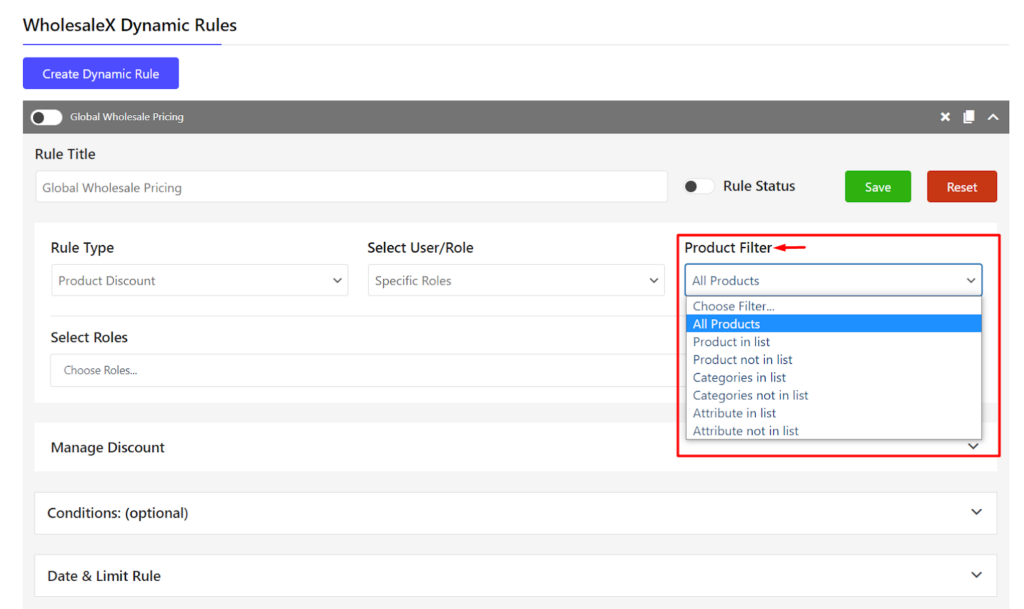
7단계: 할인 금액 조정
할인 금액을 조정하세요. 제품을 할인하려는 금액입니다.
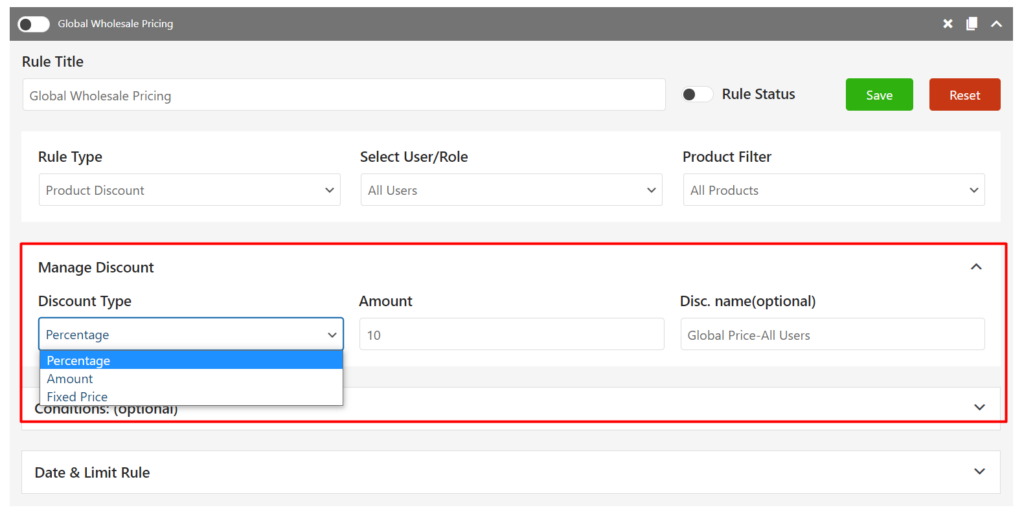
8단계: 선택적 조건 설정
필요한 경우 선택적 조건을 설정하세요. 규칙을 적용해야 하는 시기를 추가로 지정하기 위해 조건을 설정할 수 있습니다. 예를 들어 재고가 있는 제품에만 규칙이 적용되는 조건을 설정할 수 있습니다.
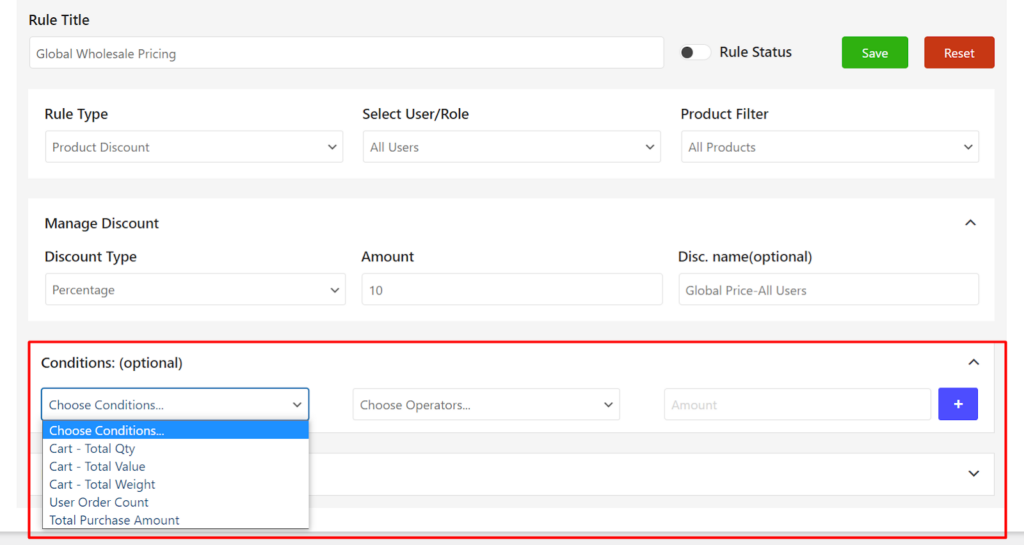
9단계: 선택적 제한 사항 설정
필요한 경우 선택적 제한을 설정합니다. 제한 사항을 설정하여 할인된 가격을 볼 수 있는 사람을 추가로 지정할 수 있습니다. 예를 들어 특정 사용자 역할을 가진 고객으로 규칙을 제한할 수 있습니다.
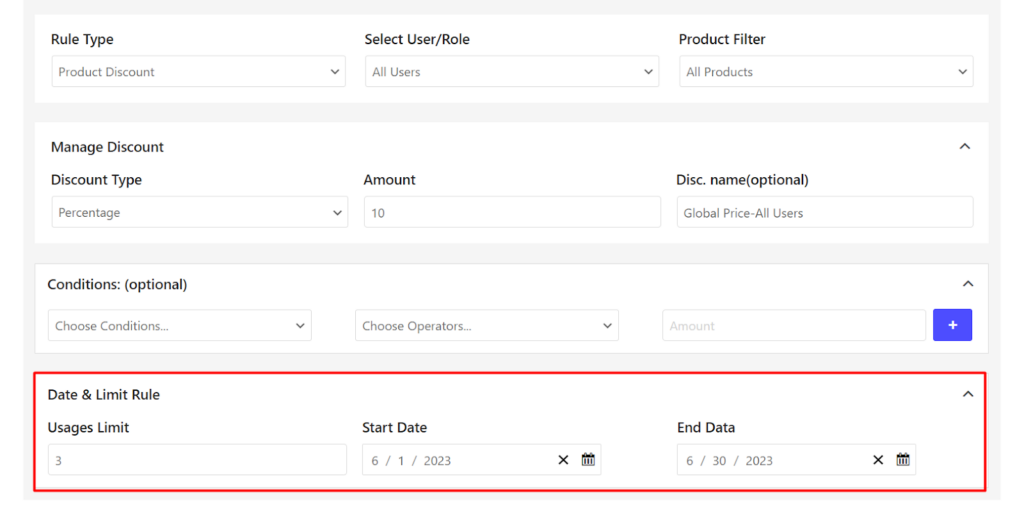
10단계: 규칙 활성화
규칙을 활성화합니다. 규칙 설정을 마쳤으면 활성화를 클릭하여 활성화합니다.
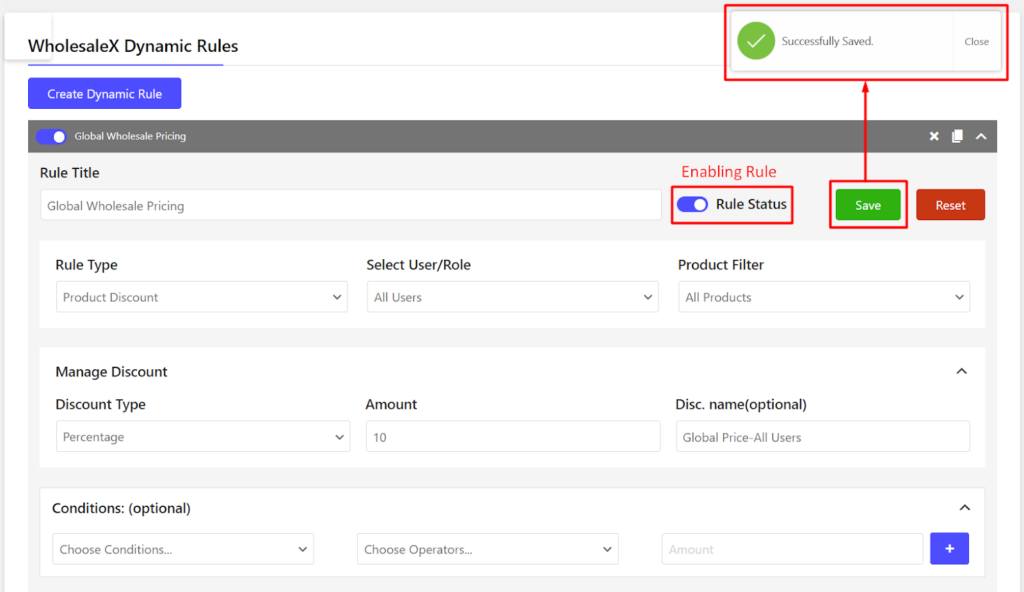
결과
도매 가격을 설정하면 지정된 사용자 역할을 가진 고객이 스토어를 탐색할 때 할인된 도매 가격을 볼 수 있습니다.

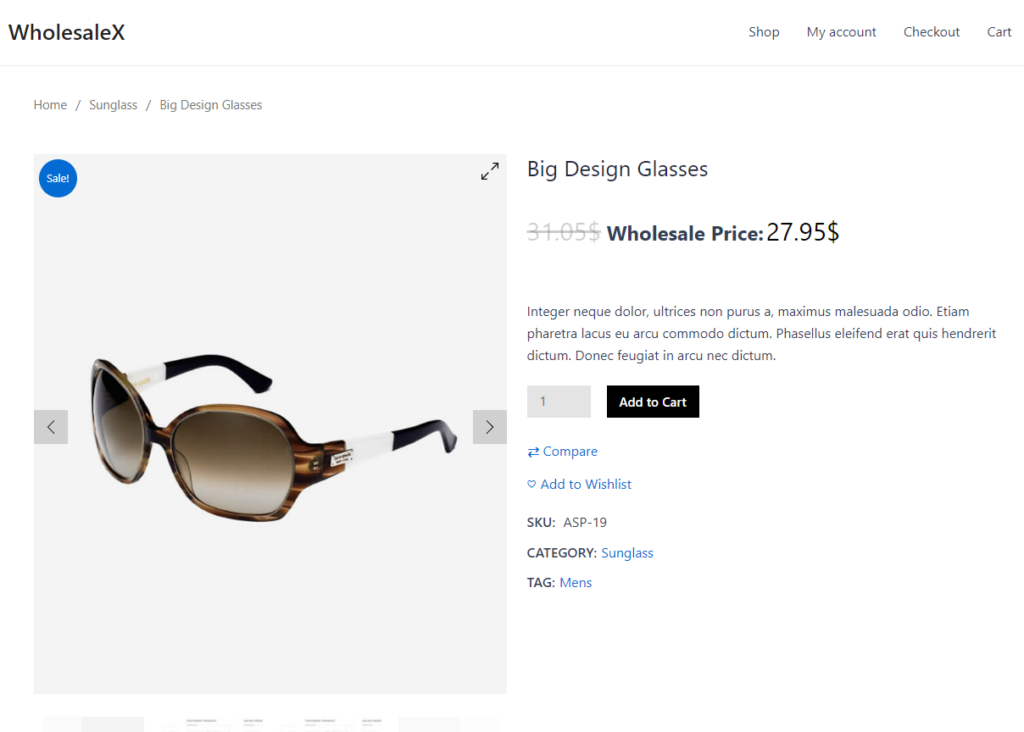
제품별 도매 가격을 설정하는 방법은 무엇입니까?
WooCommerce에서 제품의 도매 가격을 설정하려면 다음 단계를 따르세요.
1단계: 제품 페이지로 이동
WooCommerce 매장의 제품 페이지로 이동하여 도매 가격을 설정하려는 제품을 선택하세요.
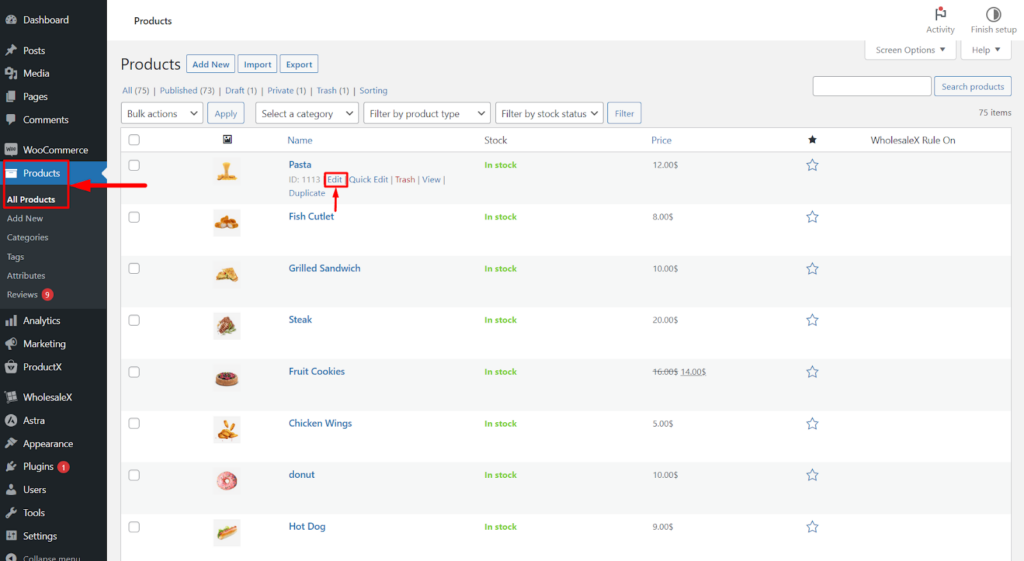
2단계: WholeSaleX B2B 특별 섹션 찾기
상품 편집 페이지에서 “WholesaleX B2B Special” 섹션을 찾아보세요.
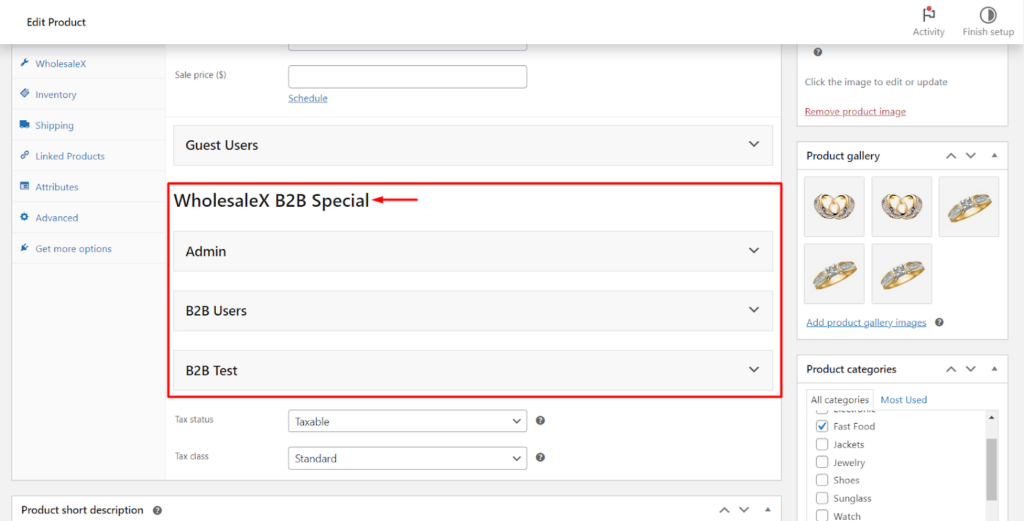
3단계: 기본 및 판매 가격 조정
특정 사용자 역할(예: B2B)을 선택하고 "판매 가격" 필드에 도매 가격을 설정합니다. 필요한 경우 제품에 대한 계층별 가격을 구성할 수도 있습니다.
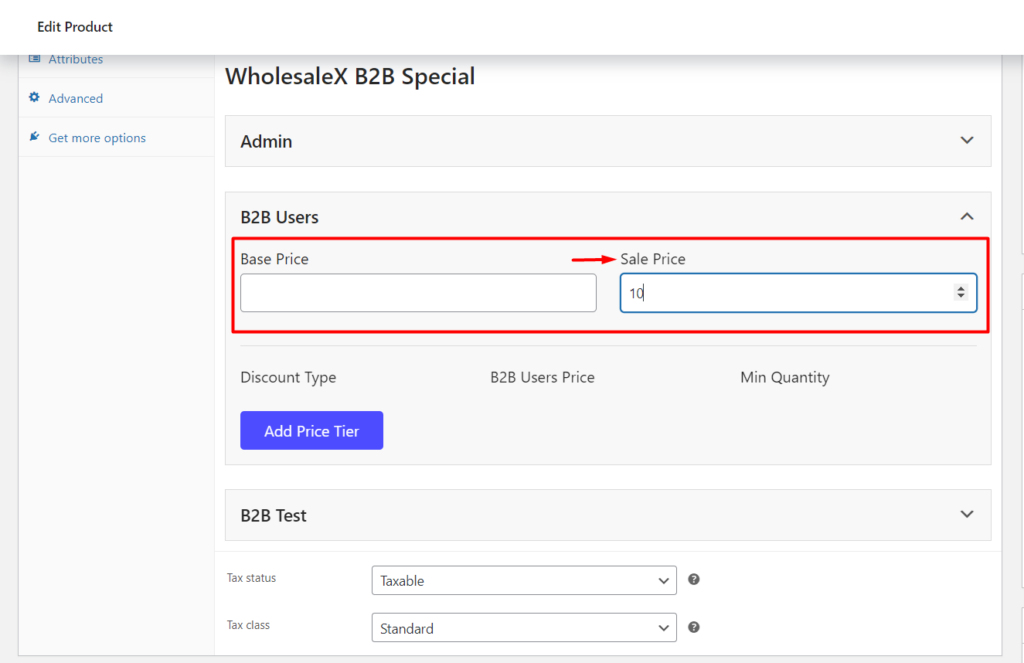
4단계: 계층별 가격 책정 생성
"가격 계층 추가" 버튼을 클릭하여 제품에 대한 계층화된 가격을 생성할 수도 있습니다.
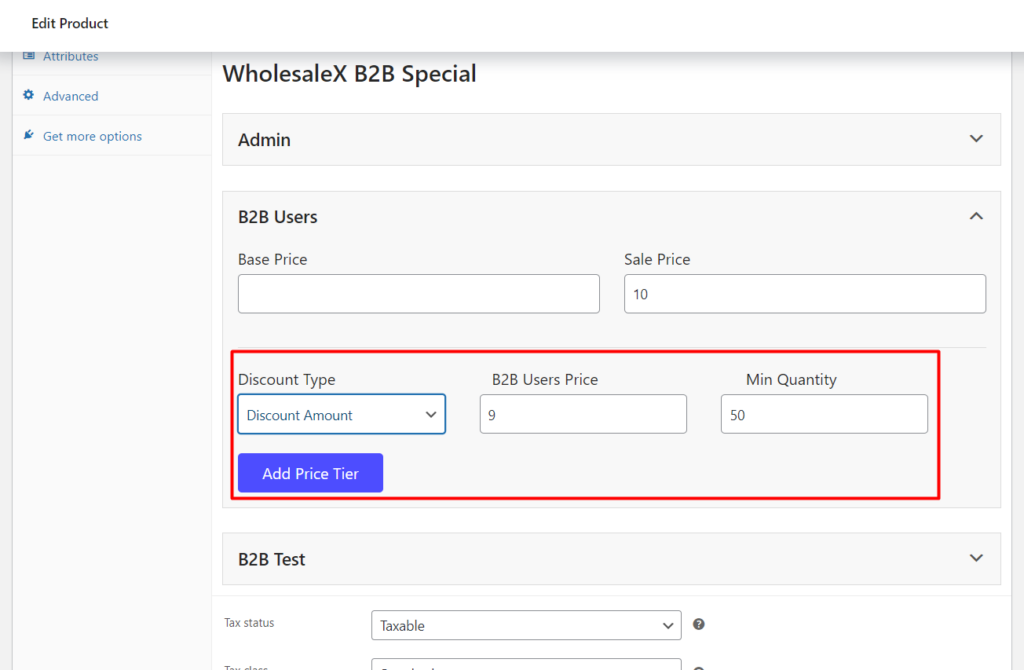
5단계: 업데이트 후 변경 사항 저장
모든 변경 사항을 저장하려면 “ 업데이트 ” 버튼을 클릭하세요.
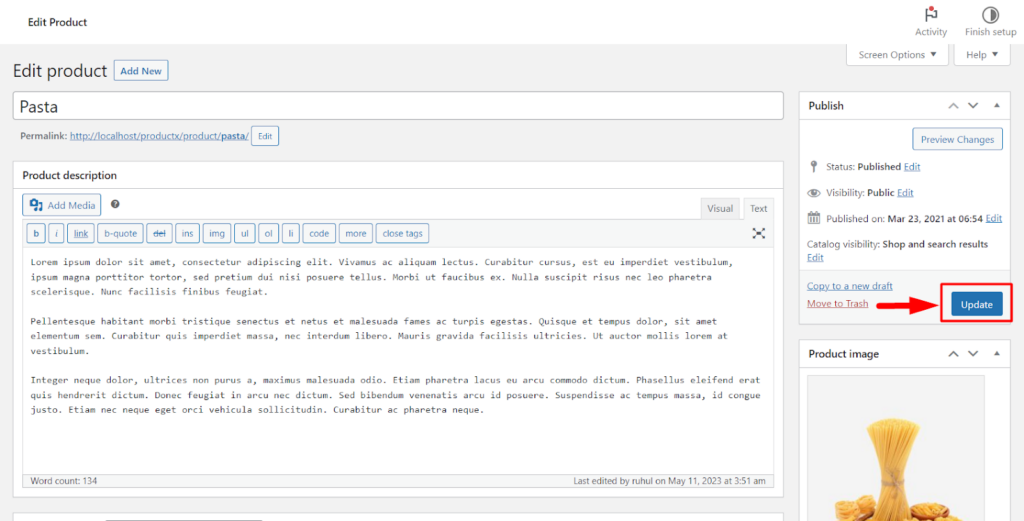
결과
각 단계를 올바르게 따르면 관련 사용자 역할을 가진 사용자는 해당 제품의 도매 가격을 볼 수 있습니다.
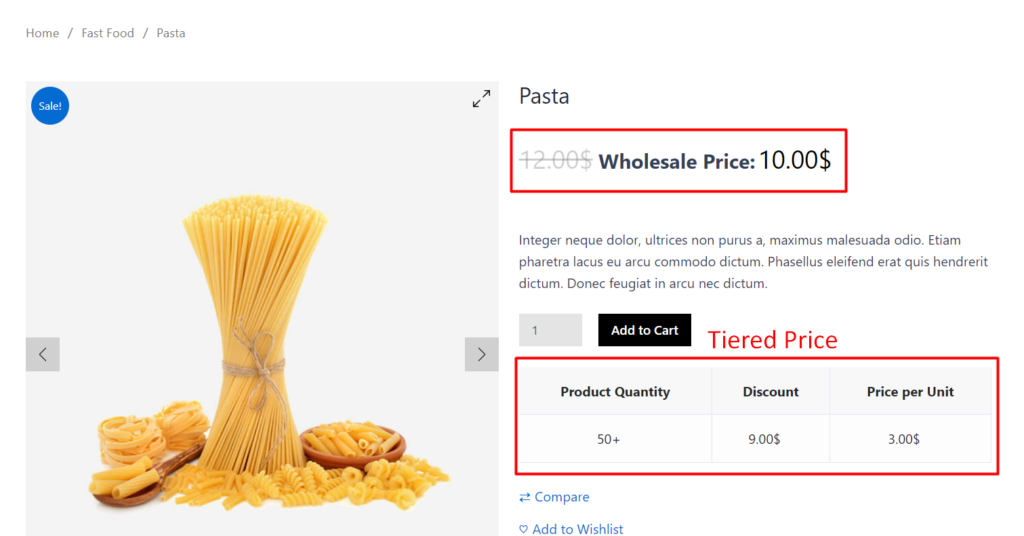
카테고리별 도매가를 설정하는 방법은 무엇입니까?
마지막으로, 매장의 특정 카테고리에 대한 도매 가격을 설정하는 방법을 알아 보겠습니다.
1단계: 제품 카테고리 페이지로 이동
WordPress 대시보드에서 제품 카테고리 페이지로 이동하여 제품 > 카테고리를 클릭합니다.
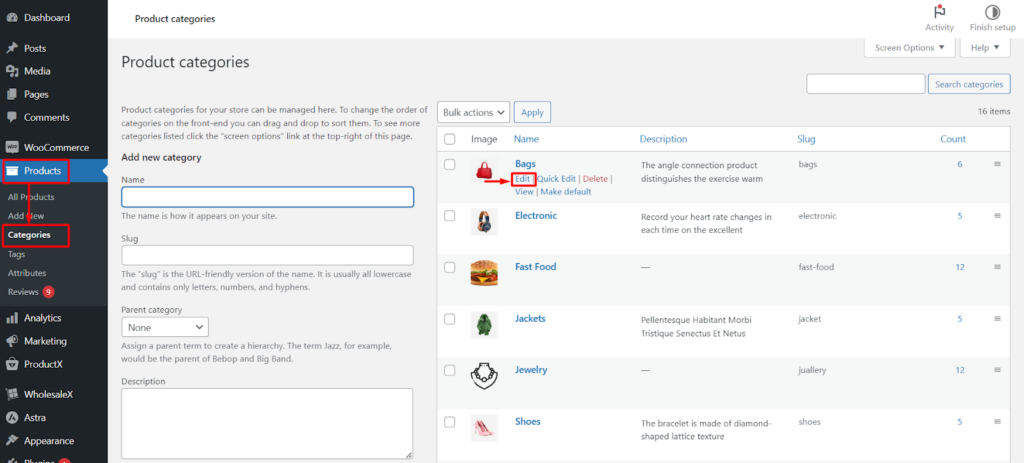
2단계: WholeSaleX 등급 가격 섹션 찾기
카테고리 편집기에서 페이지 하단 근처에 있는 “WholesaleX B2B 가격” 섹션을 찾으세요.
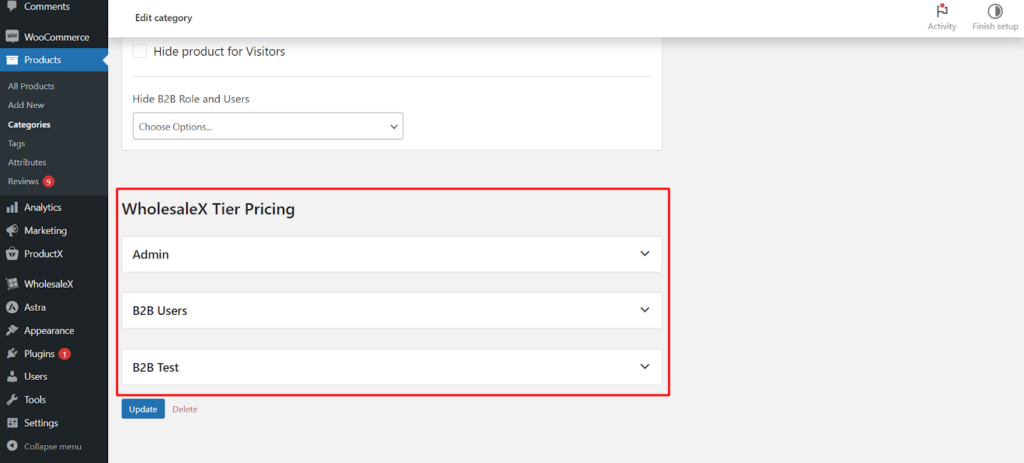
3단계: 가격 책정 계층 설정
도매 가격을 설정하고 원하는 가격 책정 계층을 구성하려면 사용자 역할을 선택하세요. 더 많은 등급이 필요한 경우 '가격 등급 추가' 버튼을 클릭하세요.
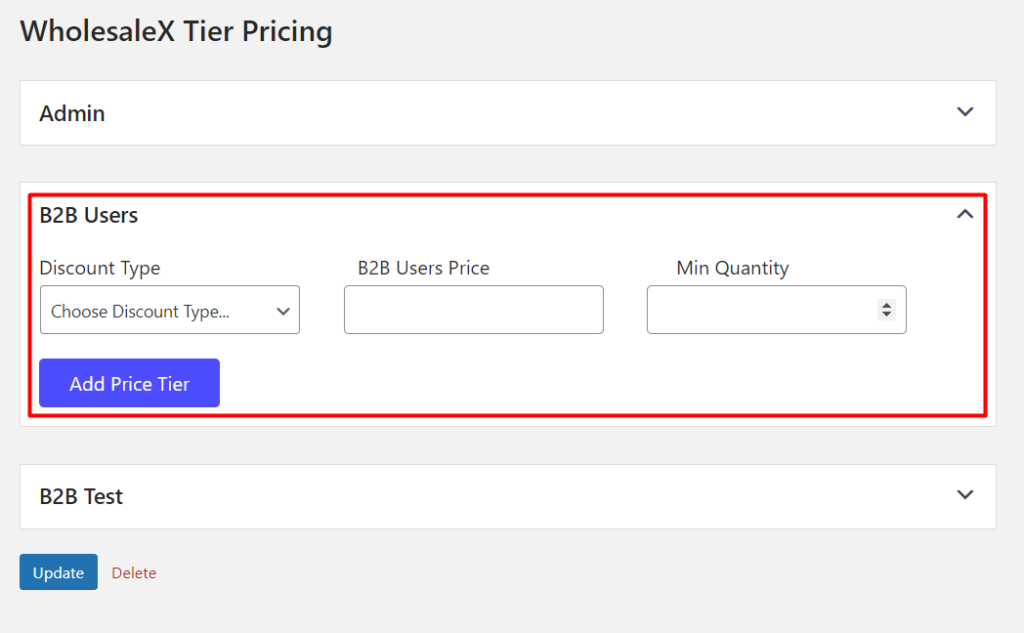
4단계: 할인 유형 선택
각 계층에 대해 다음을 지정해야 합니다.
- 할인 유형: 백분율 할인, 고정 가격 할인 또는 무료 배송 할인이 될 수 있습니다.
- B2B 사용자 가격: 사용자에게 표시되는 제품 가격입니다.
- 최소 필요 수량: 사용자가 도매가를 받기 위해 구매해야 하는 최소 단위 수입니다.
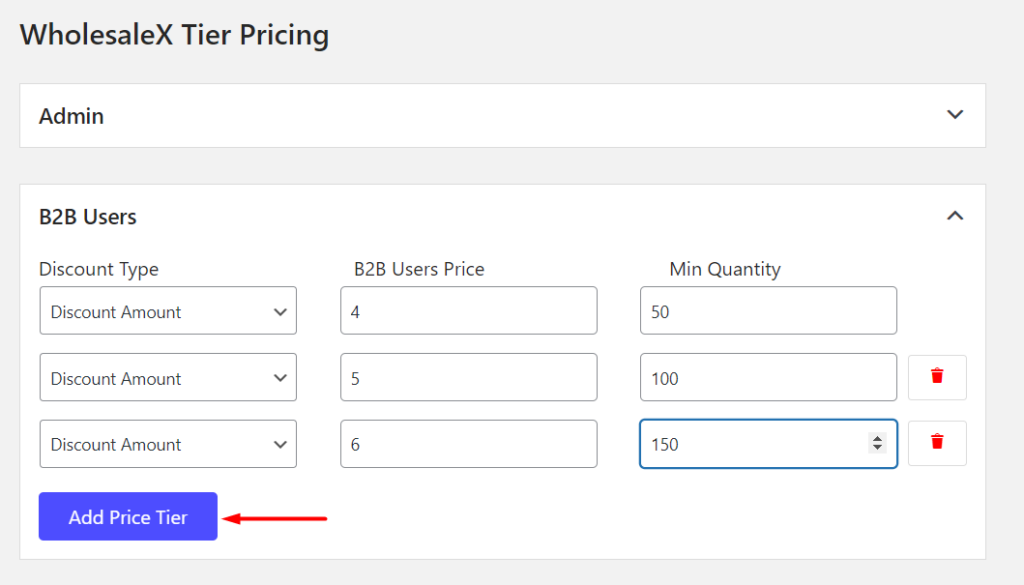
5단계: 업데이트 후 변경 사항 저장
모든 변경 사항을 저장하려면 “ 업데이트 ” 버튼을 클릭하세요.
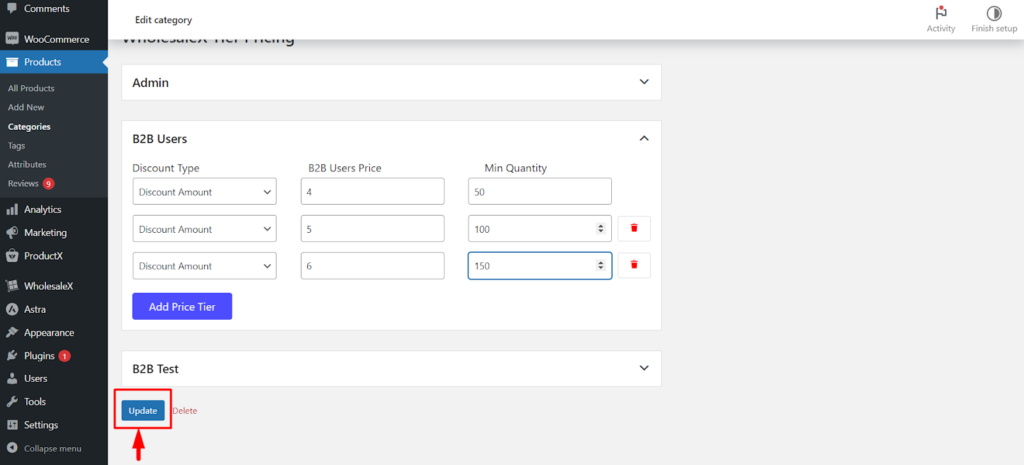
결과
각 단계를 올바르게 따르면 관련 사용자 역할을 가진 사용자는 해당 카테고리 제품의 도매 가격을 볼 수 있습니다.
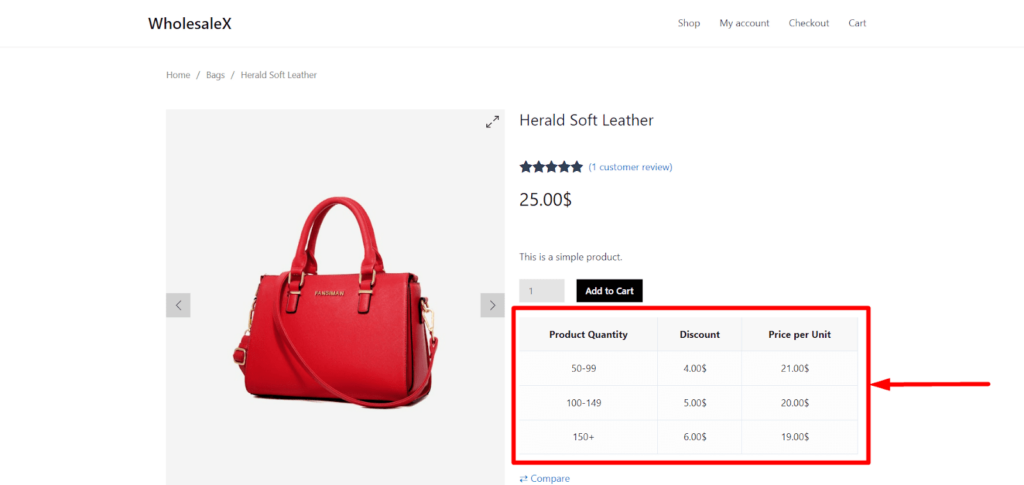
결론
다음 단계에 따라 WooCommerce의 WholeSaleX 플러그인을 사용하여 특정 제품, 카테고리 또는 전 세계 모든 제품의 도매 가격을 효율적으로 관리할 수 있습니다.
고객의 관심을 끌고 이윤을 높일 수 있도록 가격을 적절하게 설정하십시오.
이 기사에 대한 당신의 생각은 무엇입니까? 댓글을 통해 알려주세요. 또한 "B2B 전자상거래 상점을 위한 7가지 최고의 WooCommerce 플러그인" 기사도 읽어 보시기 바랍니다.
- 도움이 되었나요?
- 예 아니오
